轻松设置Win10远程桌面连接,小白也能一看就懂!
时间:2025-06-22 14:36:15 390浏览 收藏
文章小白一枚,正在不断学习积累知识,现将学习到的知识记录一下,也是将我的所得分享给大家!而今天这篇文章《轻松设置Win10远程桌面连接,小白也能秒懂!》带大家来了解一下##content_title##,希望对大家的知识积累有所帮助,从而弥补自己的不足,助力实战开发!
当需要临时对电脑进行一些工作处理,但自己身处异地时,Win10远程桌面连接便能派上用场。下面将详细介绍如何设置Win10远程桌面连接。
第一步,点击屏幕左下角的“开始”按钮,然后选择“控制面板”。
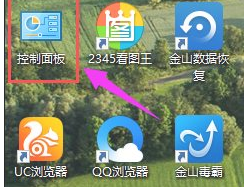
第二步,在“控制面板”中找到并点击“系统和安全”选项。
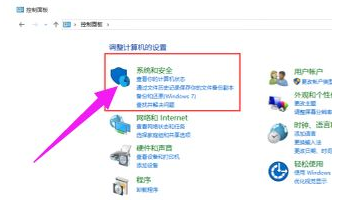
第三步,进入“系统和安全”界面后,选择“系统”并点击打开。
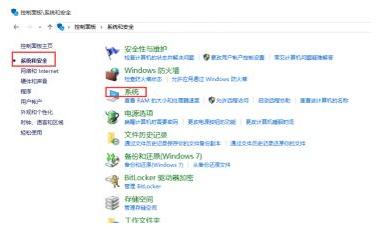
第四步,在“系统”页面中,找到并点击“远程设置”。
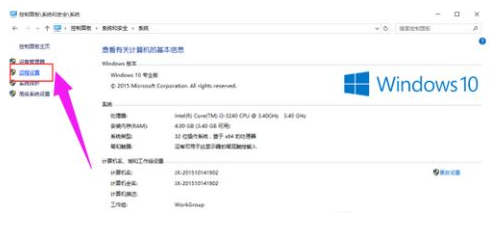
第五步,打开“系统属性”对话框,在其中勾选“允许远程协助连接这台计算机”,同时选择合适的用户权限。
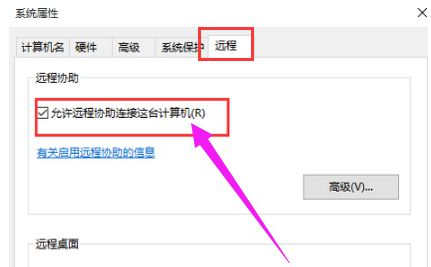
第六步,点击“添加”按钮,输入想要连接的远程桌面设备名称,确认无误后点击“确定”。
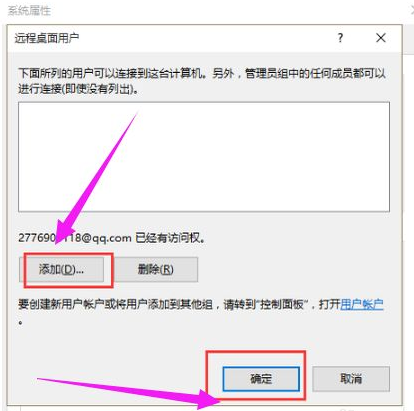
第七步,再次弹出窗口时输入目标计算机名称,并通过“检查名称”验证其正确性,随后点击“确定”。最后记得点击“应用”,这样就能成功建立远程桌面连接了。
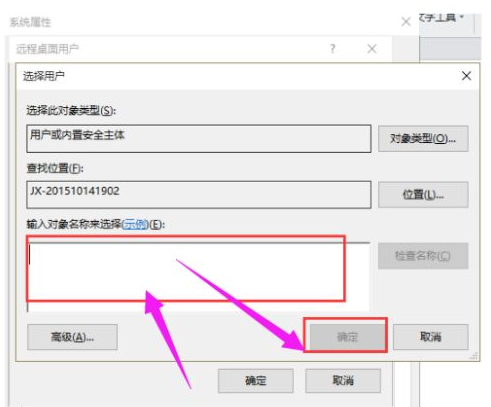
以上就是关于如何设置Win10远程桌面连接的具体步骤,希望对大家有所帮助。
以上就是《轻松设置Win10远程桌面连接,小白也能一看就懂!》的详细内容,更多关于的资料请关注golang学习网公众号!
相关阅读
更多>
-
501 收藏
-
501 收藏
-
501 收藏
-
501 收藏
-
501 收藏
最新阅读
更多>
-
456 收藏
-
462 收藏
-
201 收藏
-
287 收藏
-
482 收藏
-
439 收藏
-
363 收藏
-
386 收藏
-
423 收藏
-
437 收藏
-
254 收藏
-
443 收藏
课程推荐
更多>
-

- 前端进阶之JavaScript设计模式
- 设计模式是开发人员在软件开发过程中面临一般问题时的解决方案,代表了最佳的实践。本课程的主打内容包括JS常见设计模式以及具体应用场景,打造一站式知识长龙服务,适合有JS基础的同学学习。
- 立即学习 543次学习
-

- GO语言核心编程课程
- 本课程采用真实案例,全面具体可落地,从理论到实践,一步一步将GO核心编程技术、编程思想、底层实现融会贯通,使学习者贴近时代脉搏,做IT互联网时代的弄潮儿。
- 立即学习 516次学习
-

- 简单聊聊mysql8与网络通信
- 如有问题加微信:Le-studyg;在课程中,我们将首先介绍MySQL8的新特性,包括性能优化、安全增强、新数据类型等,帮助学生快速熟悉MySQL8的最新功能。接着,我们将深入解析MySQL的网络通信机制,包括协议、连接管理、数据传输等,让
- 立即学习 500次学习
-

- JavaScript正则表达式基础与实战
- 在任何一门编程语言中,正则表达式,都是一项重要的知识,它提供了高效的字符串匹配与捕获机制,可以极大的简化程序设计。
- 立即学习 487次学习
-

- 从零制作响应式网站—Grid布局
- 本系列教程将展示从零制作一个假想的网络科技公司官网,分为导航,轮播,关于我们,成功案例,服务流程,团队介绍,数据部分,公司动态,底部信息等内容区块。网站整体采用CSSGrid布局,支持响应式,有流畅过渡和展现动画。
- 立即学习 485次学习
